Les Fitbits sont un excellent dispositif pour garder une trace de vos objectifs de fitness. Il est disponible dans une gamme de modèles et de couleurs agréables. Bien que les Fitbits soient connus pour offrir un tracker de fitness de qualité supérieure, de nombreux utilisateurs rencontrent des problèmes sur leur Fitbit Charge 5. Si vous aussi rencontrez des problèmes, vous êtes au bon endroit. Dans cet article, nous allons vous présenter différentes solutions pour résoudre les problèmes courants du Fitbit Charge 5.
Comment réparer le Fitbit Charge 5 qui ne se charge pas ?

Solution 1 : Redémarrez votre Fitbit Charge 5
Méthode 1 : Utiliser l’application Paramètres
- Faites glisser vers le bas pour ouvrir le menu des applications.
- Continuez à glisser vers le bas jusqu’à ce que vous voyiez l’application Paramètres.
- Tapez sur Paramètres.
- Continuez à glisser jusqu’à ce que vous trouviez RESTART DEVICE. Cliquez dessus.
- Balayez vers le haut et appuyez sur le bouton RESTART.
Méthode 2 : Utiliser du câble d’alimentation
- Connectez le chargeur à l’appareil.
- Branchez le chargeur dans la prise murale.
- Repérez un bouton sur le câble. Il doit être présent à une extrémité du câble qui se connecte à l’adaptateur.
- Appuyez trois fois sur le bouton. Après quelques secondes, votre Fitbit Charge 5 va redémarrer.
Solution 2 : Assurez-vous que l’appareil n’est pas mouillé
Chaque fois, avant de brancher votre Fitbit Charge 5 sur l’adaptateur, assurez-vous que l’appareil n’est pas mouillé. Sinon, l’appareil pourrait ne pas réussir à recharger la batterie. Mais pas seulement, cela peut aussi créer de nouveaux problèmes.
Solution 3 : Chargez votre Fitbit Charge 5 un peu plus longtemps
Si vous n’avez pas utilisé votre tracker de fitness Fitbit depuis des mois ou des semaines, il est probable que la batterie soit épuisée à 0 %. Si le niveau de la batterie est tombé à zéro, il est possible que l’appareil ne montre aucun signe de charge après avoir été connecté à l’adaptateur. Dans ce cas, il est recommandé de nettoyer correctement l’appareil, de le sécher et de le brancher sur le chargeur pendant au moins 30 minutes.
Comment résoudre le problème de GPS du Fitbit Charge 5 qui ne fonctionne pas ou est imprécis ?
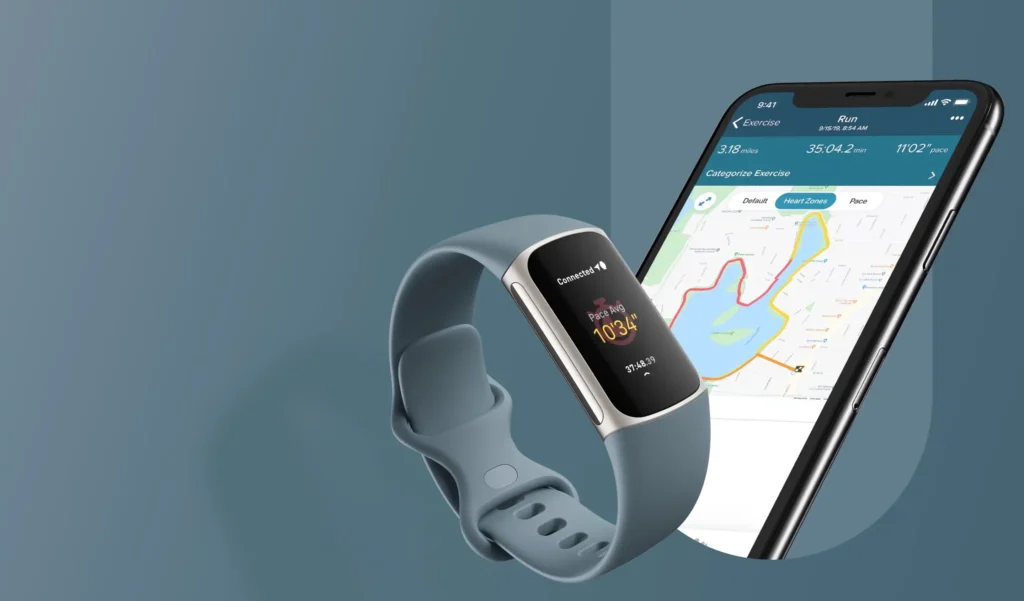
Méthode 1 : Redémarrez l’appareil
- Pour redémarrer l’appareil, faites glisser l’écran d’accueil vers le bas, puis faites défiler l’écran jusqu’à l’icône des paramètres.
- Dans le menu des paramètres, vous verrez une option appelée “Redémarrer l’appareil”.
- Appuyez dessus pour redémarrer l’appareil. Le redémarrage prendra environ 10 secondes.
- Effectuez cette étape et voyez si le problème persiste.
Méthode 2 : Réinitialisation d’usine de l’appareil
- Pour réinitialiser votre FitBit Charge 5, faites d’abord glisser l’écran d’accueil vers le bas et trouvez l’icône des paramètres.
- Il y aura une option appelée Device Info juste au-dessus de l’option de redémarrage. Vous y trouverez l’option “Effacer les données utilisateur”.
- Vous devez maintenant glisser vers le haut, puis appuyer sur le bouton ” Hold 3 Sec ” qui s’affiche à l’écran.
- Après cela, vous verrez le logo FitBit sur votre écran et le tracker vibrera. Cela signifie que vos données ont été effacées.
- Démarrez maintenant l’appareil et vérifiez si le problème de GPS est résolu.
Comment résoudre le problème de l’application Fitbit ne suit pas l’apport calorique ?
Méthode 1 : Dépannage de la connexion Internet
Fitbit peut suivre l’apport calorique à l’aide de données de santé sophistiquées, qu’il suit tout au long de votre journée. Certaines de ces données sont traitées sur votre appareil, tandis que d’autres sont transférées au serveur pour une analyse détaillée. Dans la plupart des cas, le problème du suivi des calories peut être résolu après avoir réparé la connexion Internet de votre smartphone.
Méthode 2 : Synchronisation des données sur la version Web
- Connectez-vous avec votre identifiant e-mail et votre mot de passe enregistrés avec votre compte Fitbit.
- Saisissez votre consommation alimentaire dans l’application web.
- Enregistrez et confirmez. Les données de consommation alimentaire seront bientôt répercutées sur tous vos appareils Fitbit.
Méthode 3 : Mise à jour du firmware de Fitbit
Fitbit reçoit des mises à jour occasionnelles pour s’assurer que toutes les données et l’application correspondante fonctionnent correctement. Il est donc important de vérifier les mises à jour du firmware et de mettre à jour le tracker chaque fois que cela est nécessaire.
- Ouvrez l’application Fitbit et allez dans la liste des appareils connectés.
- Vous verrez ici si une mise à jour du micrologiciel est disponible. Si elle est disponible, installez la mise à jour en suivant les instructions à l’écran.
Méthode 4 : Réinstaller l’application Fitbit
- Recherchez l’application Fitbit parmi toutes vos listes d’applications.
- Touchez et maintenez l’application Fitbit jusqu’à ce qu’un menu de désinstallation apparaisse.
- Touchez le menu de désinstallation. Cependant, sur certains appareils, vous devez faire glisser l’icône de l’application vers l’option de désinstallation en haut.
- Allez maintenant sur le playstore, recherchez l’application Fitbit, puis appuyez sur installer.
- Lancez l’application Fitbit et connectez-vous avec votre compte de messagerie, qui est enregistré dans l’application Fitbit. Et voyez si cela fonctionne pour vous ou non.
Comment résoudre le problème du Fitbit Charge 5 qui ne suit pas le sommeil et la fréquence cardiaque ?

| Coque Fitbit Charge 5 | |
|---|---|
 | 8,95 € € |
Méthode 1 : Configurer le mode de sensibilité au sommeil de Fitbit
Voici les étapes à suivre pour modifier la sensibilité de votre traceur dans l’application :
- Dans l’application Fitbit, cliquez sur l’icône de votre profil.
- Sélectionnez “Paramètres avancés”.
- Sélectionnez “Sensibilité du sommeil”.
- Choisissez le mode Normal ou Sensible.
Remarque : Pour l’instant, les appareils Android ne peuvent pas modifier ce paramètre.
Suivez ces étapes pour modifier le mode de sensibilité au sommeil de votre Fitbit sur un ordinateur :
- Connectez-vous à votre compte sur fitbit.com.
- Cliquez dans la zone supérieure droite du tableau de bord sur le symbole de l’engrenage.
- Dans le menu déroulant, choisissez “Paramètres”.
- Sélectionnez Normal ou Sensible sous “Sensibilité au sommeil” en faisant défiler vers le bas.
- Cliquez ensuite sur “Soumettre” pour conserver votre sélection.
Méthode 2 : Réglage manuel du journal du sommeil de Fitbit
Si vous souhaitez modifier les données incorrectes précédemment enregistrées, vous pouvez également modifier les journaux. Cela vous permettra de suivre facilement votre cycle de sommeil. Il suffit de modifier les éléments suivants lorsque vous vous réveillez le matin :
- Dans l’application Fitbit, sélectionnez la tuile Sommeil.
- Choisissez la nuit que vous souhaitez modifier.
- Appuyez sur les trois points.
- Sélectionnez l’option à modifier.
- Ajustez les heures auxquelles vous vous êtes endormi et/ou réveillé.
- Appuyez sur “Enregistrer”.
Méthode 3 : Fixer un objectif de sommeil
Vous pouvez vous fixer un objectif quant au nombre d’heures que vous souhaitez dormir. Pour une personne adulte moyenne, il est recommandé de dormir entre 6 et 8 heures :
- Dans l’application Fitbit, sélectionnez la tuile Sommeil.
- Touchez l’icône d’engrenage situé dans le coin supérieur droit.
- Définissez ou modifiez votre objectif de sommeil.
- Touchez “Terminé”.
Comment résoudre le problème du Fitbit Charge 5 ne s’allume pas ?
Solution 1 : Redémarrez le Fitbit
Solution 2 : Effectuez une réinitialisation d’usine sur votre Fitbit Charge 5
Découvrez également:
